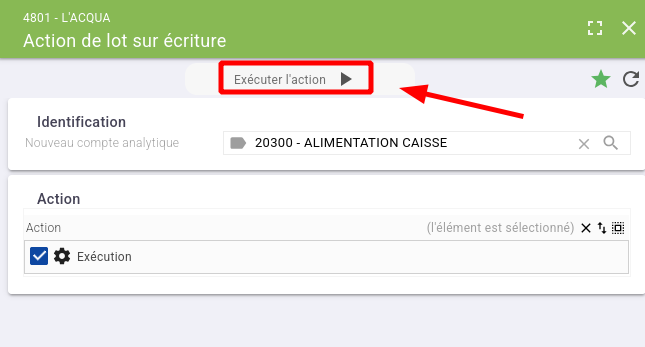Ce guide vous montre comment modifier le libellé ou le compte analytique d’une écriture comptable à l’aide des boutons d'action disponibles dans le module de comptabilité.
🖱️ Astuce : En maintenant les touches
Ctrl + Altenfoncées lors du clic sur les boutons d'action, des options avancées deviennent disponibles.
Rendez-vous dans le module Comptabilité.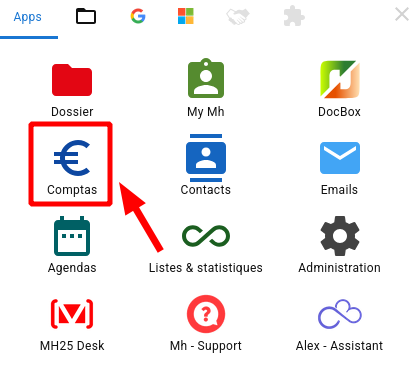
Ouvrez le menu de recherche des écritures comptables.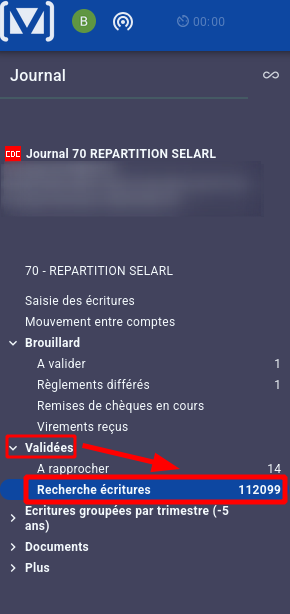
Recherchez et identifiez l’écriture dont vous souhaitez modifier le libellé.
Sur la ligne de l’écriture concernée, maintenez les touches Ctrl + Alt appuyées.
Cliquez sur le bouton "Action" situé à droite de la ligne.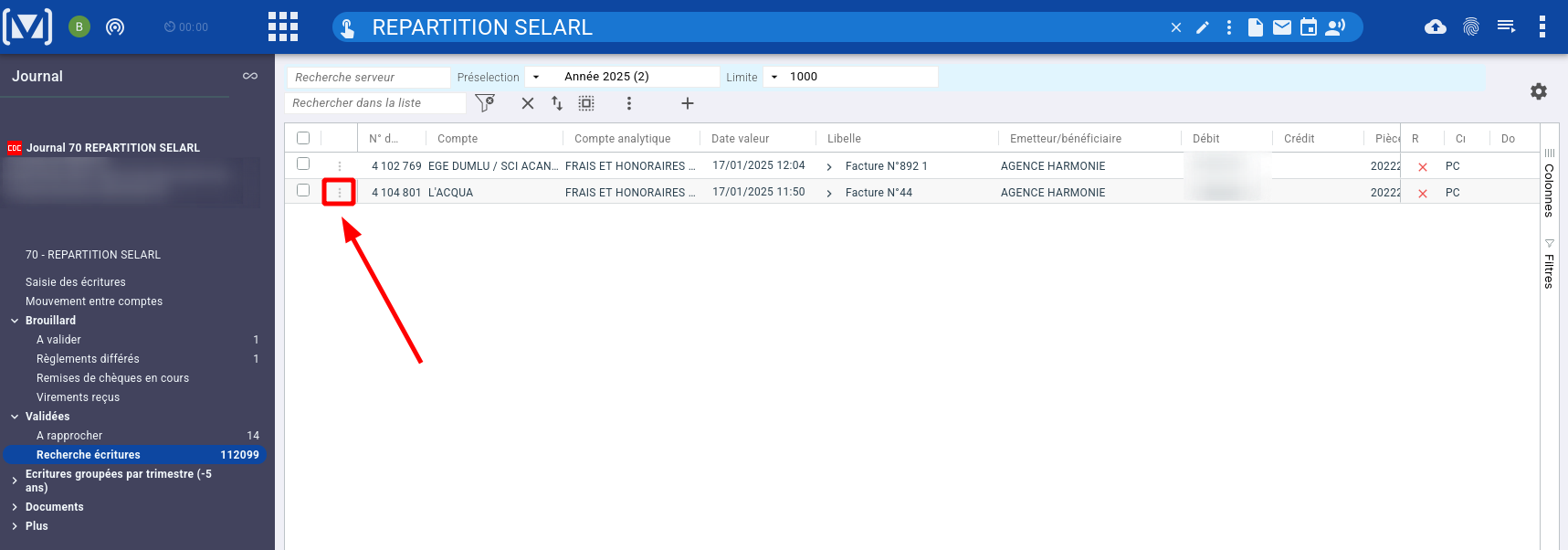
Un menu contextuel s’affiche avec plusieurs options.
Cliquez sur "Modifier le libellé".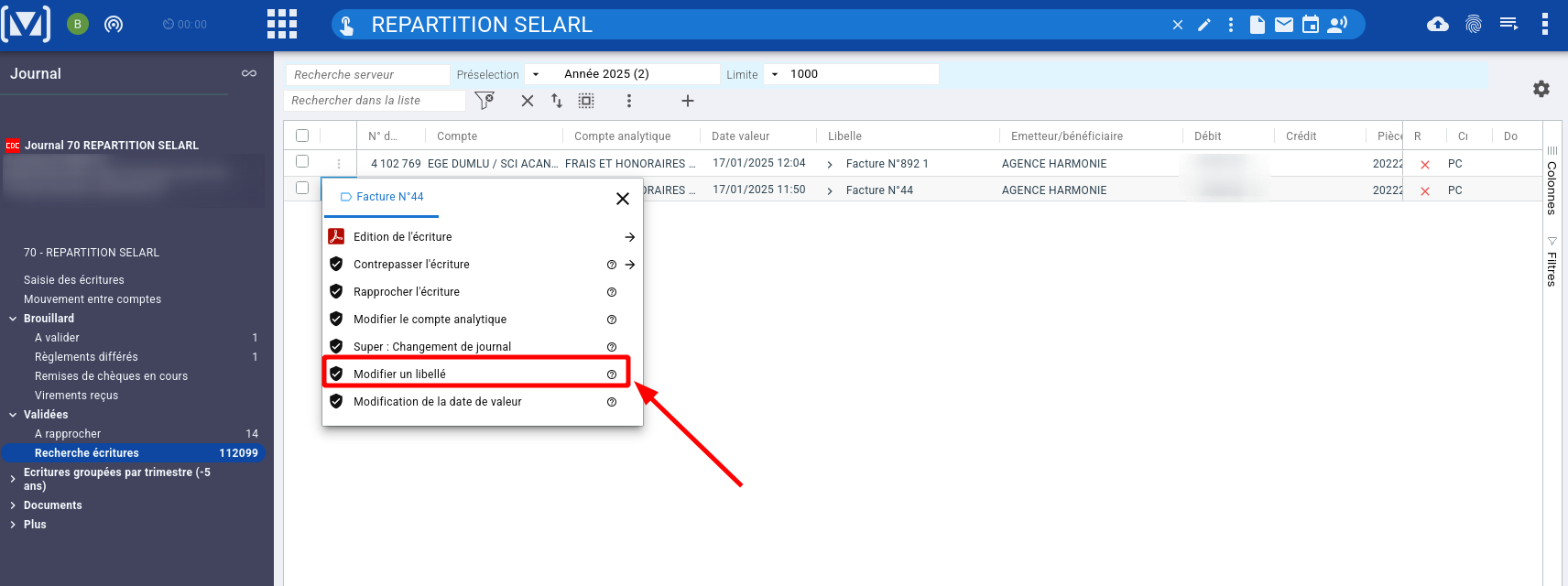
Un formulaire s’ouvre avec le libellé actuel affiché.
Saisissez le nouveau libellé dans le champ prévu.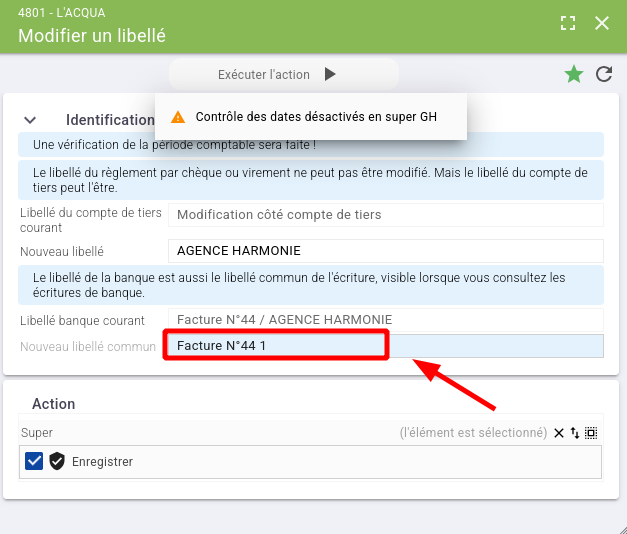
Cliquez sur le bouton "Exécuter l'action" pour enregistrer la modification.
Le libellé de l’écriture sera mis à jour.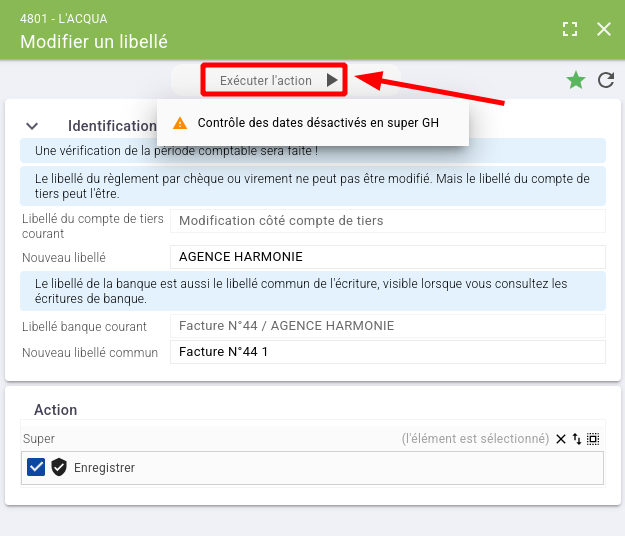
Le processus est très similaire à celui de la modification du libellé :
Suivez les étapes précédentes pour accéder à la ligne concernée.
Maintenez les touches Ctrl + Alt, puis cliquez sur le bouton "Action" de la ligne.
Dans le menu affiché, cliquez sur "Modifier le compte analytique".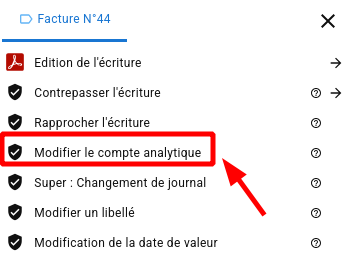
Un formulaire s’ouvre.
Vous pouvez commencer à taper le nom du compte analytique et ensuite sélectionner dans la liste qui apparaîtra.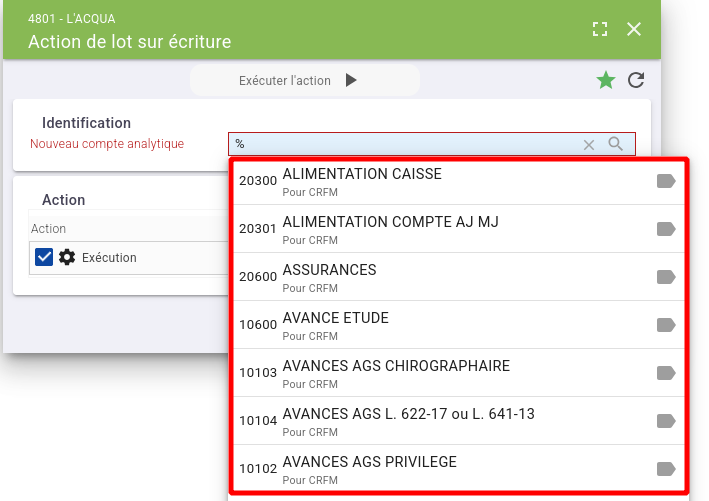
Cliquez sur "Exécuter l'action" pour enregistrer le changement.